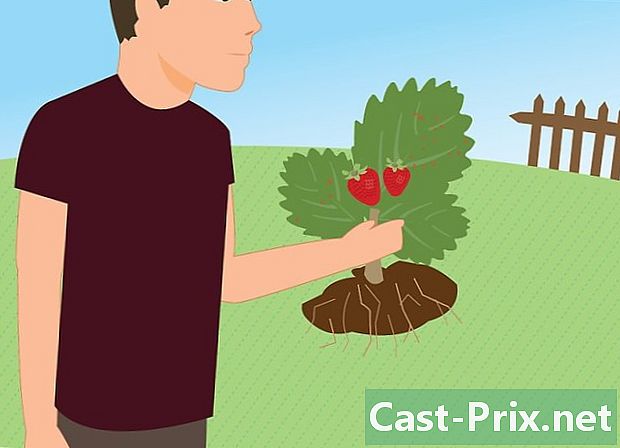Як обрізати зображення за допомогою програмного забезпечення GIMP
Автор:
Peter Berry
Дата Створення:
13 Серпень 2021
Дата Оновлення:
1 Липня 2024
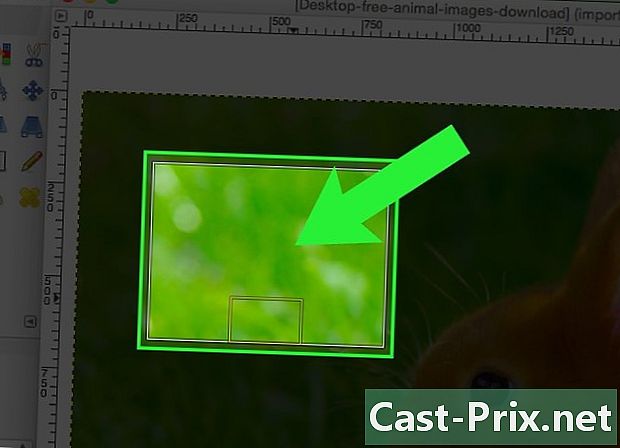
Зміст
У цій статті: Використання інструмента різанняВикористання параметрів інструмента вибору
У вас є фото, на якому ви добре виглядаєте, тільки навколо все не дуже цікаво. Можна за допомогою невеликого програмного забезпечення типу GIMP вносити виправлення та обрізати фотографію на ту частину, яка вас цікавить.
етапи
Спосіб 1 Використання ріжучого інструменту
-
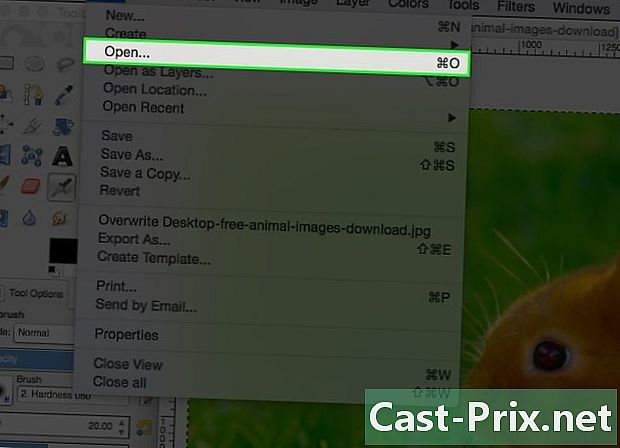
Отримайте доступ до своєї фотографії. Після відкриття програмного забезпечення GIMP натисніть файл, потім виберіть відкритий, Потім перейдіть у папки, щоб знайти своє зображення. -
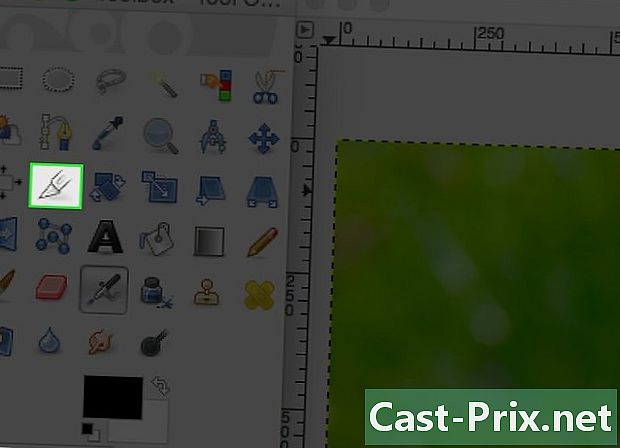
Натисніть значок Ріжучий інструмент. У палітрі значків, яку ви представили, виберіть ту, що схожа на малюнок різальної головки.- Клацнувши по значку Ріжучий інструментви побачите палітру функцій під значками.
-

Зробіть вибір. Виберіть область, яка вас цікавить, натиснувши на зображення, потім розтягуючи, ви визначите прямокутну область, яка буде вашим вибором. Якщо обраний вами простір вам не підходить, ви можете повернутися назад, перейшовши до меню видання, Зробіть кілька тестів, якщо необхідно. -
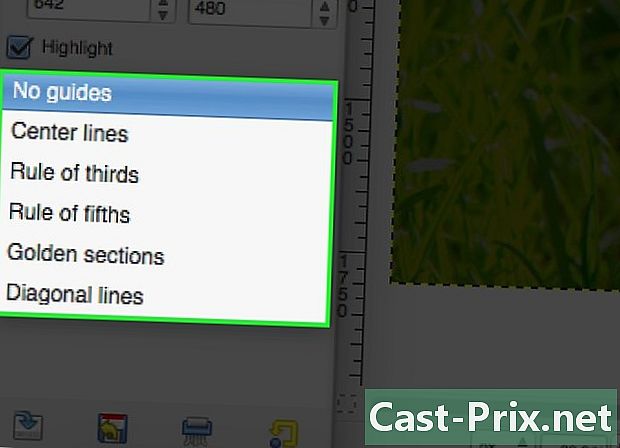
Скористайтеся посібником. Якщо ви хочете допомогти вам, можна вибрати путівник, який намалюватиме вам лінії у виборі. За замовчуванням параметр увімкнено Немає путівника. -
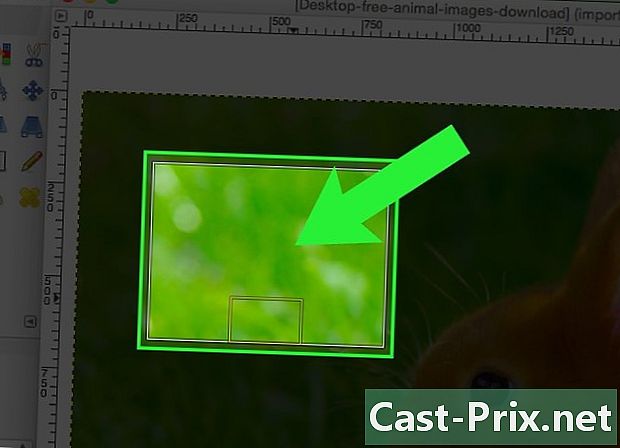
Завершити операцію. Закінчивши вибір області, двічі клацніть всередині, щоб очистити все зовні.
Спосіб 2 Використовуйте інструмент вибору
-
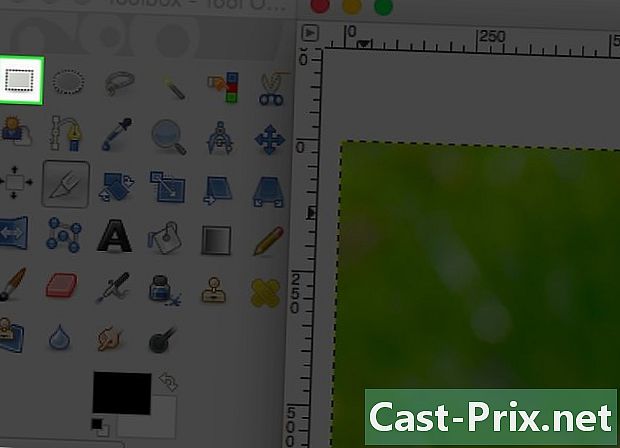
Виберіть інструмент вибору. У панелі інструментів GIMP перший рядок представлений п'ятьма інструментами вибору. Ви можете зробити прямокутний, еліптичний, вільний, суміжний і колір. Виберіть його та використовуйте його на своєму зображенні. -

Доступ до меню зображення. У меню над вашою фотографією натисніть зображення, У спадному меню, яке відкриється, натисніть Обрізати відповідно до селекції. -

Збережіть свою роботу. Натисніть на файл на панелі меню, а потім виберіть запис щоб зберегти своє зображення із внесеними вами змінами.